PDF is het meest gebruikte bestandsformaat over de hele wereld. Dit bestandsformaat wordt niet alleen gebruikt voor persoonlijke documenten, maar ook voor professionele documenten. Soms hebt u meerdere PDF-bestanden die met elkaar in verband staan, en wilt u ze allemaal in één PDF-bestand samenvoegen. Daarom zullen we u vandaag de verschillende methoden uitleggen om PDF-bestanden samen te voegen op de opdrachtregel.
Note: Alle drie de methodes om PDF bestanden samen te voegen via de opdrachtregel zijn gedemonstreerd op Linux Mint 20.
Methodes voor het samenvoegen van PDF-bestanden op de opdrachtregel:
Voor het gebruik van het “pdftk” hulpprogramma voor het samenvoegen van PDF-bestanden via de opdrachtregel in Linux Mint 20, zullen we de volgende reeks stappen doorlopen:
We hebben twee PDF-bestanden in onze Home-map met de namen “PDF1.pdf” en “PDF2.pdf”. Deze bestanden zijn gemarkeerd in de onderstaande afbeelding:
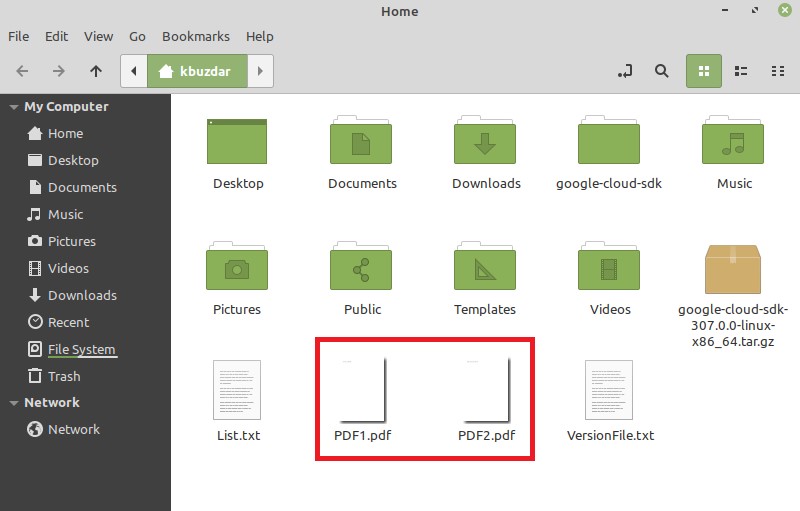
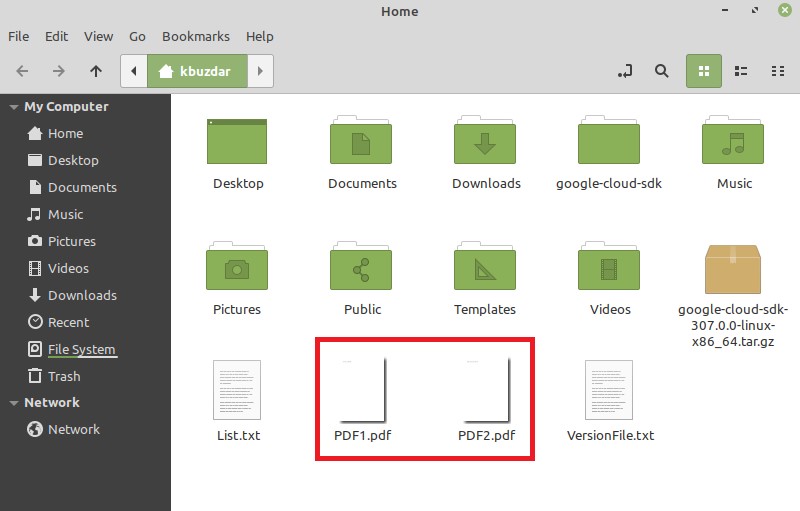
Dubbelklik nu op het eerste bestand om de inhoud te bekijken, zoals te zien is in de volgende afbeelding:


Dubbelklik nu op het tweede bestand om ook de inhoud te bekijken, zoals te zien is in de onderstaande afbeelding:
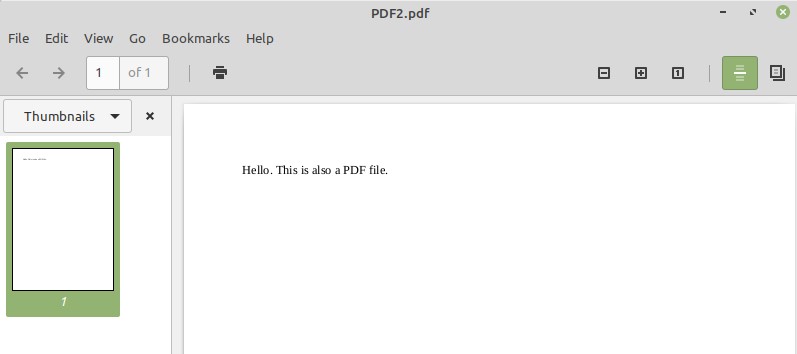
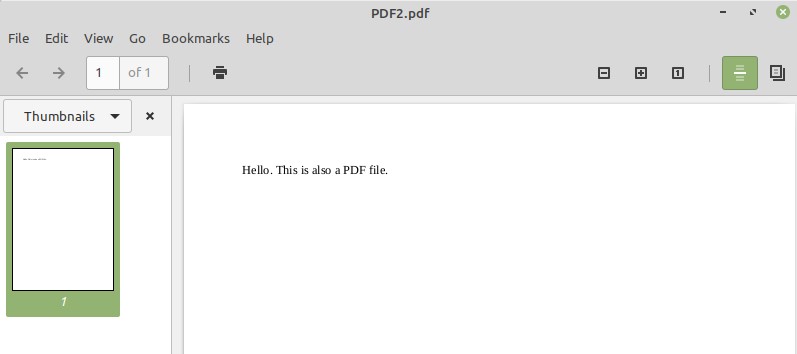
Het doel is om deze twee bestanden samen te voegen waarvoor we onze Linux Mint 20 terminal opstarten door op het pictogram te klikken zoals te zien is in de volgende afbeelding:


Nu moeten we het “pdftk” hulpprogramma installeren door het volgende commando uit te voeren in onze terminal:
![]()
Omdat u een nieuw pakket op uw Linux-systeem installeert, zal uw terminal u om een bevestiging vragen, die u kunt geven door “Y” in uw terminal te typen en vervolgens op de Enter-toets te drukken, zoals in de onderstaande afbeelding wordt getoond:
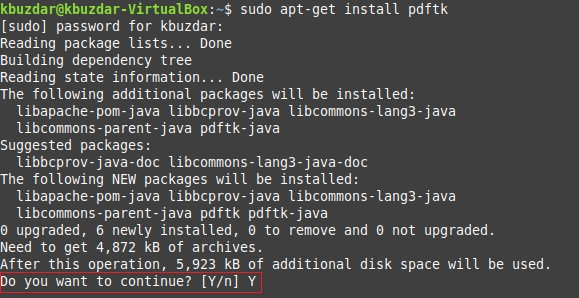
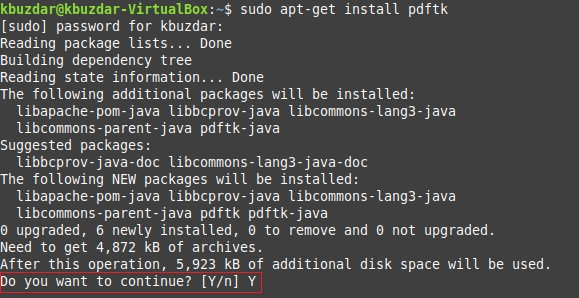
Als het “pdftk” pakket met succes op uw systeem is geïnstalleerd, zal uw terminal u de controle teruggeven zodat u de volgende commando’s gemakkelijk kunt uitvoeren zoals in de volgende afbeelding wordt getoond:
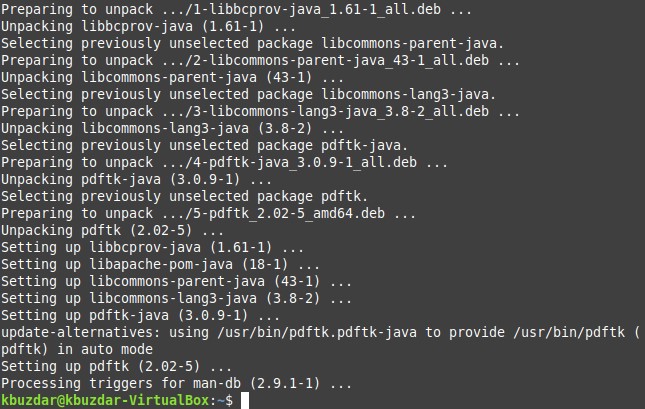
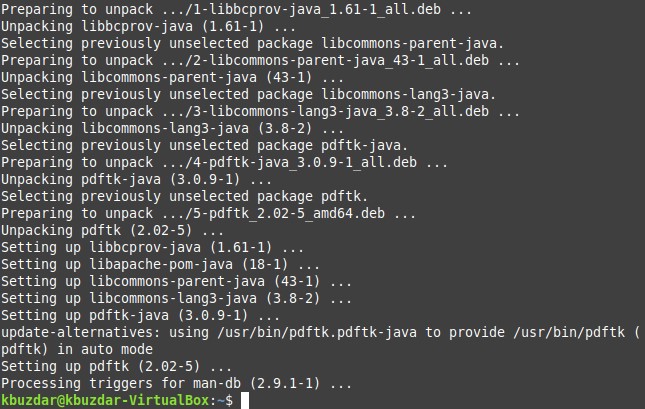
Nu u helemaal klaar bent om het “pdftk” pakket te gebruiken om uw bestanden samen te voegen, dient u de onderstaande opdracht uit te voeren om dit doel te bereiken:
Hier kunt u zoveel PDF-bestanden voor het “cat”-sleutelwoord vermelden die u wilt samenvoegen, gescheiden door een spatie. De bestandsnaam gevolgd door het “uitvoer” sleutelwoord zal de naam zijn van een nieuw aangemaakt PDF bestand, dat een geïntegreerde versie zal zijn van alle bestanden die vermeld zijn voor het “cat” sleutelwoord. Dit betekent dat als u deze opdracht uitvoert, een nieuw PDF-bestand wordt gemaakt met de naam “PDF3.pdf”, dat de samengevoegde inhoud bevat van de bestanden “PDF1.pdf” en “PDF2.pdf”.
![]()
Nadat u deze opdracht hebt uitgevoerd, kunt u controleren of er een samengevoegd PDF-bestand is gemaakt door naar uw Home-map te gaan. Hier vindt u “PDF3.pdf” zoals aangegeven in de volgende afbeelding:


Dubbelklik nu op dit nieuw aangemaakte PDF-bestand om na te gaan of het de samengevoegde inhoud van “PDF1.pdf” en “PDF2.pdf” heeft of niet, zoals te zien is in onderstaande afbeeldingen:
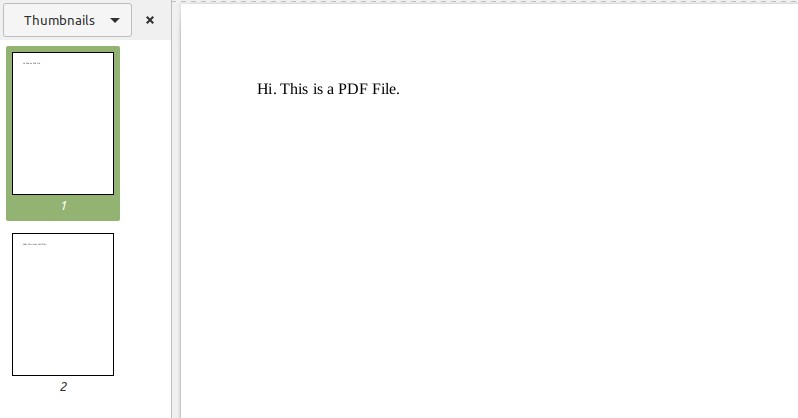
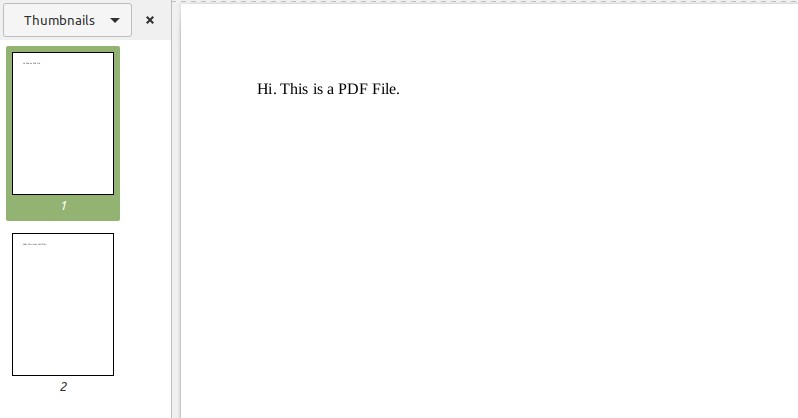
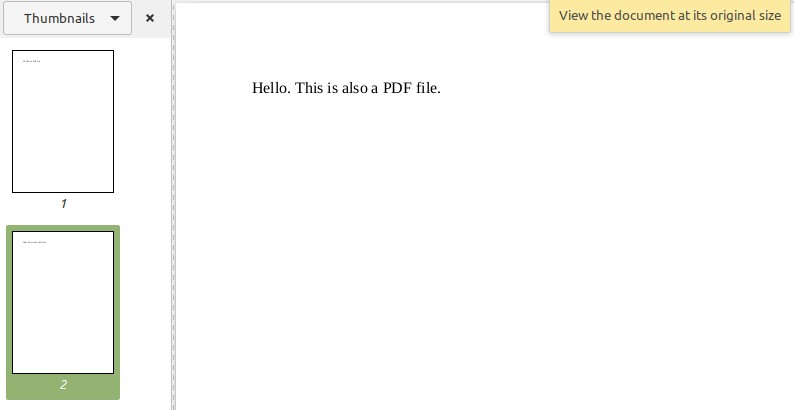
Methode # 2: Gewijzigd gebruik van het hulpprogramma “pdftk”:
Zoals we al in de naam van deze methode hebben vermeld, is het gewoon een gewijzigde versie van de methode “pdftk”; daarom hoeven we deze keer geen nieuw pakket te installeren. Deze methode wordt gebruikt wanneer je alle PDF-bestanden in een map wilt samenvoegen, en je jezelf de moeite wilt besparen om de namen van al die bestanden apart te vermelden. Dit kan worden gedaan door het volgende commando in uw terminal uit te voeren:
![]()
Hier geeft het “*” symbool voor de PDF extensie aan dat u alle PDF bestanden in de huidige directory wilt samenvoegen, terwijl PDF3.pdf het uitvoerbestand is waar al uw PDF bestanden in zullen worden samengevoegd. Na het uitvoeren van dit commando, kunt u de uitvoer ervan controleren op dezelfde manier als we deden in de methode hierboven.
Methode # 3: Met behulp van de “poppler” Utility:
Dit is een andere methode voor het samenvoegen van PDF-bestanden in Linux Mint 20 die als volgt kan worden gebruikt:
U moet eerst het “poppler” hulpprogramma installeren met het volgende commando:
![]()
Als dit commando eenmaal is uitgevoerd, wordt het hulpprogramma “poppler” geïnstalleerd op uw Linux Mint 20-systeem zoals weergegeven in de onderstaande afbeelding:
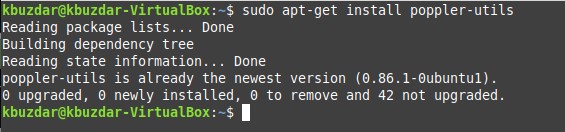
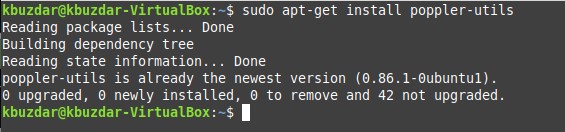
Na het installeren van dit hulpprogramma, kunt u het gebruiken om bestanden samen te voegen via de terminal op de volgende manier:
Hier zijn alle PDF-bestanden, behalve de laatste, de bestanden die u wilt samenvoegen, terwijl de laatste het nieuwe uitvoerbestand aangeeft. Nadat u deze opdracht hebt uitgevoerd, wordt een nieuw PDF-bestand gemaakt met de naam “PDF3.pdf”, dat een geïntegreerde versie is van de bestanden die ervoor zijn genoemd, en dat op dezelfde manier kan worden gecontroleerd als hierboven is uitgelegd.
![]()